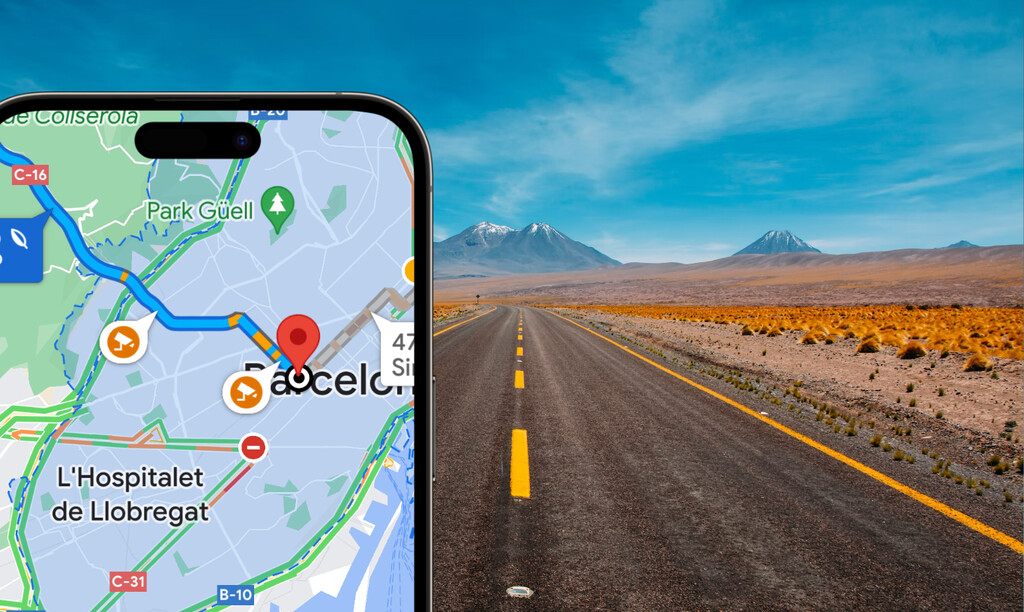
Los días de descanso de la Semana Santa ya están aquí, y no vamos a ser pocos los que vamos a viajar para ir a ver a familiares y/o amigos para relajarnos unos días. Podemos hacerlo en tren aprovechando los abonos recurrentes de Renfe, o también podemos hacerlo en coche.
Si tu caso es el último, el iPhone puede ser tu aliado a la hora de planificar la ruta del viaje. No sólo ya para poder tener indicaciones, si no también para avisarte de la presencia de radares. Vamos a ver cómo poder ver esos radares desde Google Maps.
Cómo poder ver los radares de tráfico en Google Maps para iPhone
Lo primero es lo más obvio, debes tener instalado Google Maps en tu iPhone. Puedes descargar la aplicación gratis desde la App Store. Idealmente también puedes iniciar sesión con una cuenta de Google, aunque no es estrictamente necesario para poder hacer esto.
Si tienes ya la aplicación lista, ábrela. Pulsa sobre el botón con el icono de las capas y activa la capa 'Tráfico':
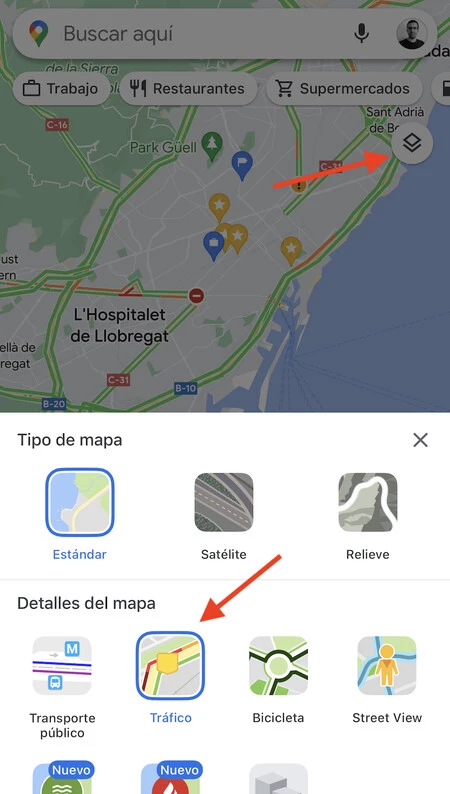
Ahora que ya ves los datos de tráfico rodado en la interfaz, ve a 'Buscar aquí' para introducir un destino:
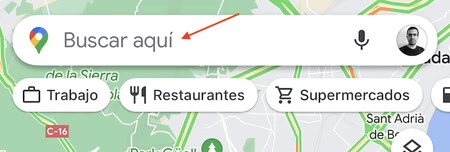
Después, una vez veas las rutas que Google Maps te propone, selecciona la opción con el icono del coche justo encima del mapa en sí:
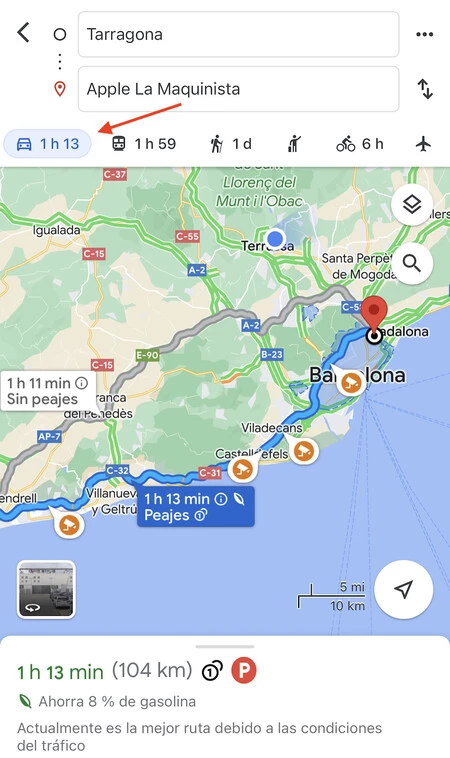
Fíjate bien en la ruta marcada por una línea azul: ¿ves esos iconos naranjas con el símbolo de una cámara?
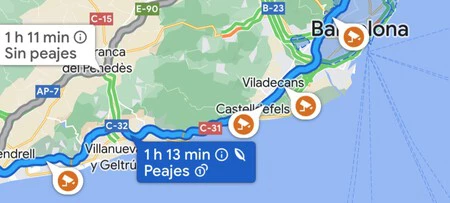
Cada uno de esos iconos te indica la ubicación de un radar de tráfico que controla la velocidad a la que vas y es capaz de multarte si la sobrepasas. Aquí ya tienes un indicativo de lo que te espera en el viaje, aunque si ahora pulsas en 'Iniciar' para recorrer el trayecto el asistente también te irá avisando sobre la marcha.
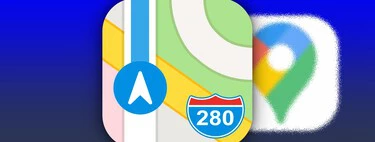
En Applesfera
Las funciones de Apple Maps con las que ya iguala (y hasta supera) a Google Maps
Ten en cuenta que Google (y cualquier otro servicio) puede no saber la ubicación de todos los radares. Los hay móviles, y la Dirección General de Tráfico siempre se reserva la posibilidad de usar esa ventaja para vigilar mejor a los que ignoran los máximos de velocidad permitidos. Mi consejo: respeta esos límites y los radares pasarán a no tener importancia para ti.
Por cierto, ¿prefieres usar los mapas de Apple? No te preocupes, también puedes localizar esos radares con Apple Maps. Hay opciones para todos.
Imagen | Diego Jimenez
En Applesfera | Sí, puedes abrir las direcciones de Google Maps en Apple Maps: dos formas para conseguirlo
-
La noticia Así puedes configurar Google Maps para que te avise de los radares en carretera desde el iPhone fue publicada originalmente en Applesfera por Miguel López .
Continúar leyendo...

